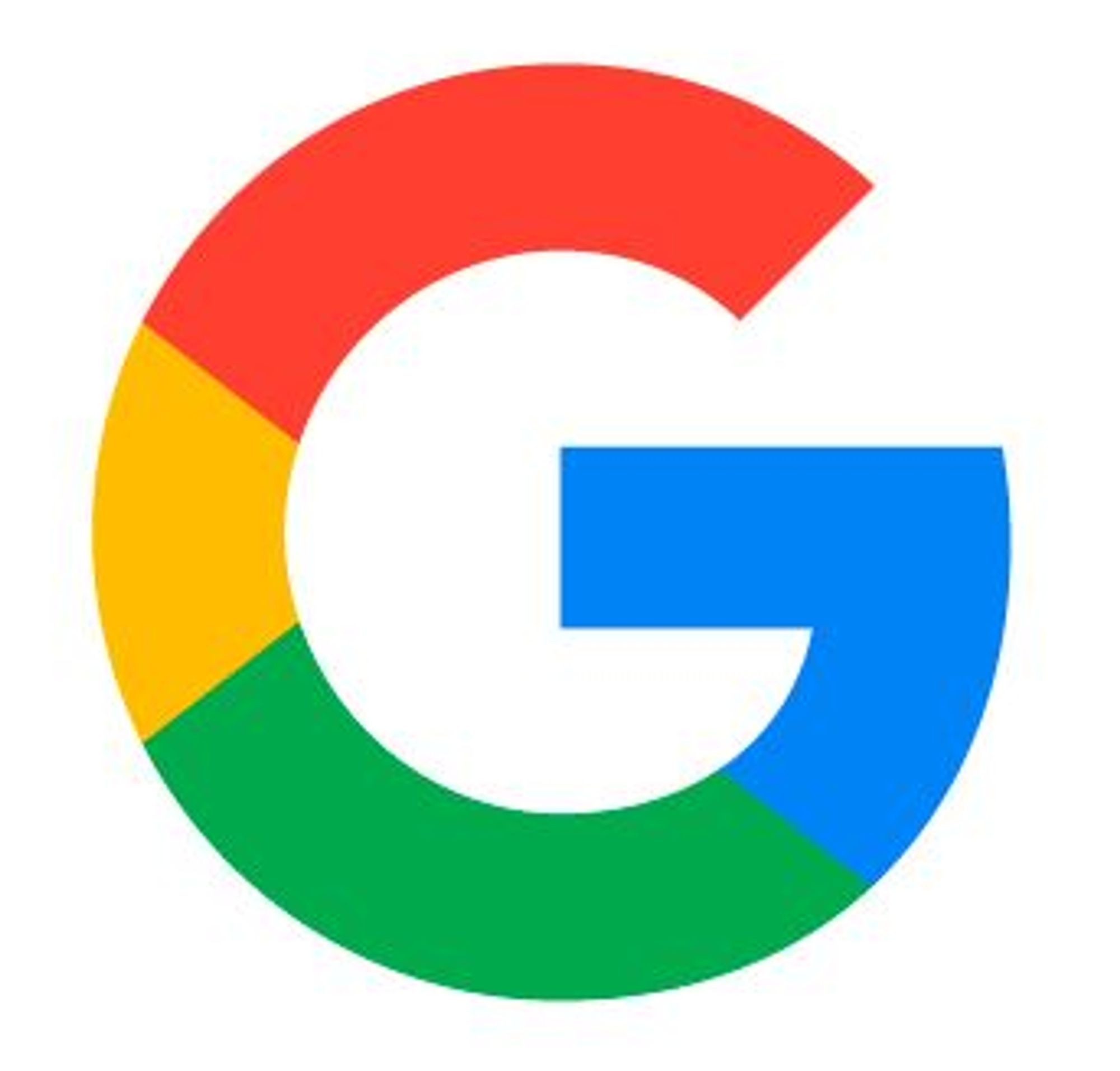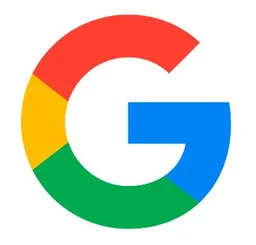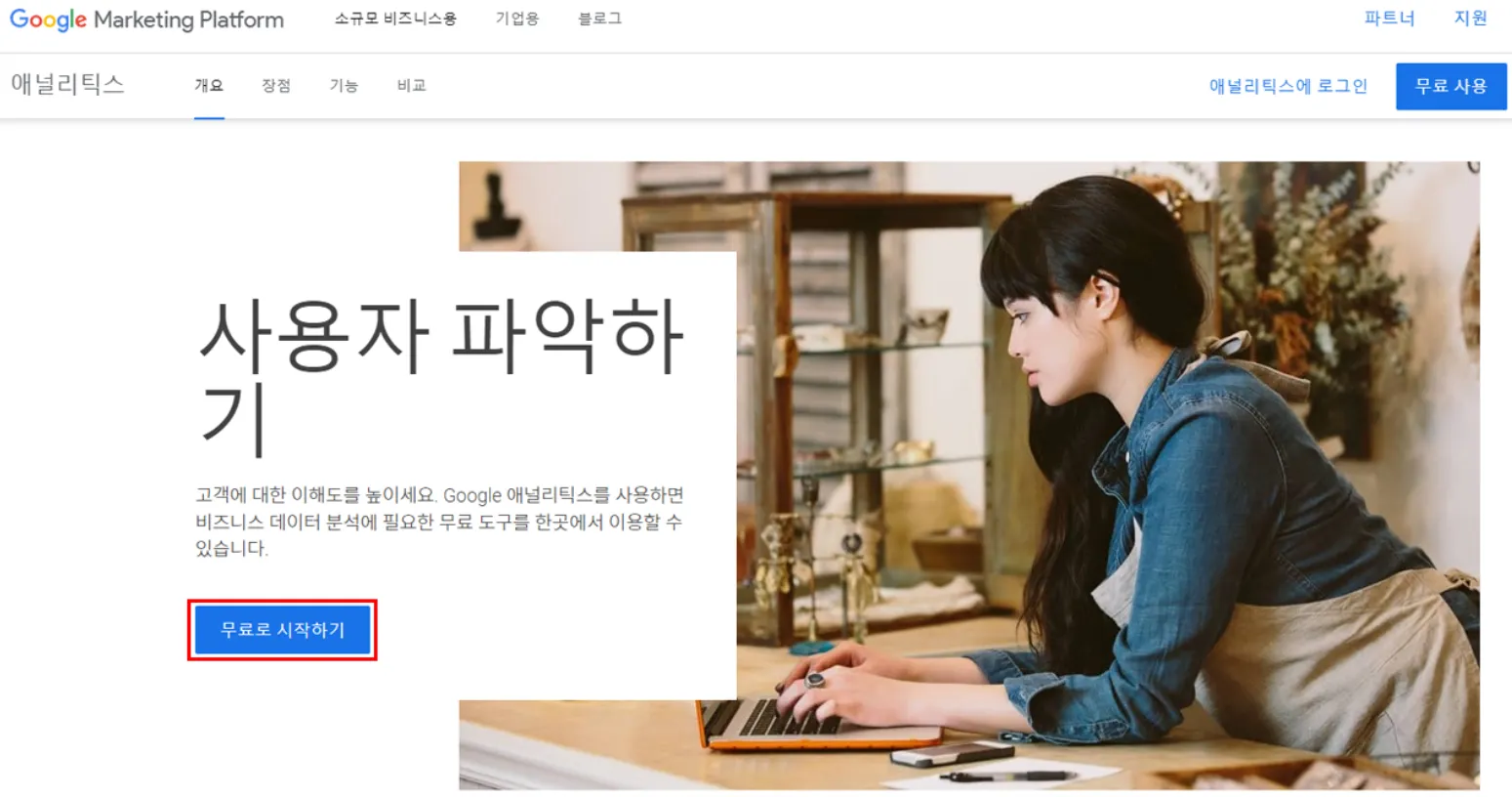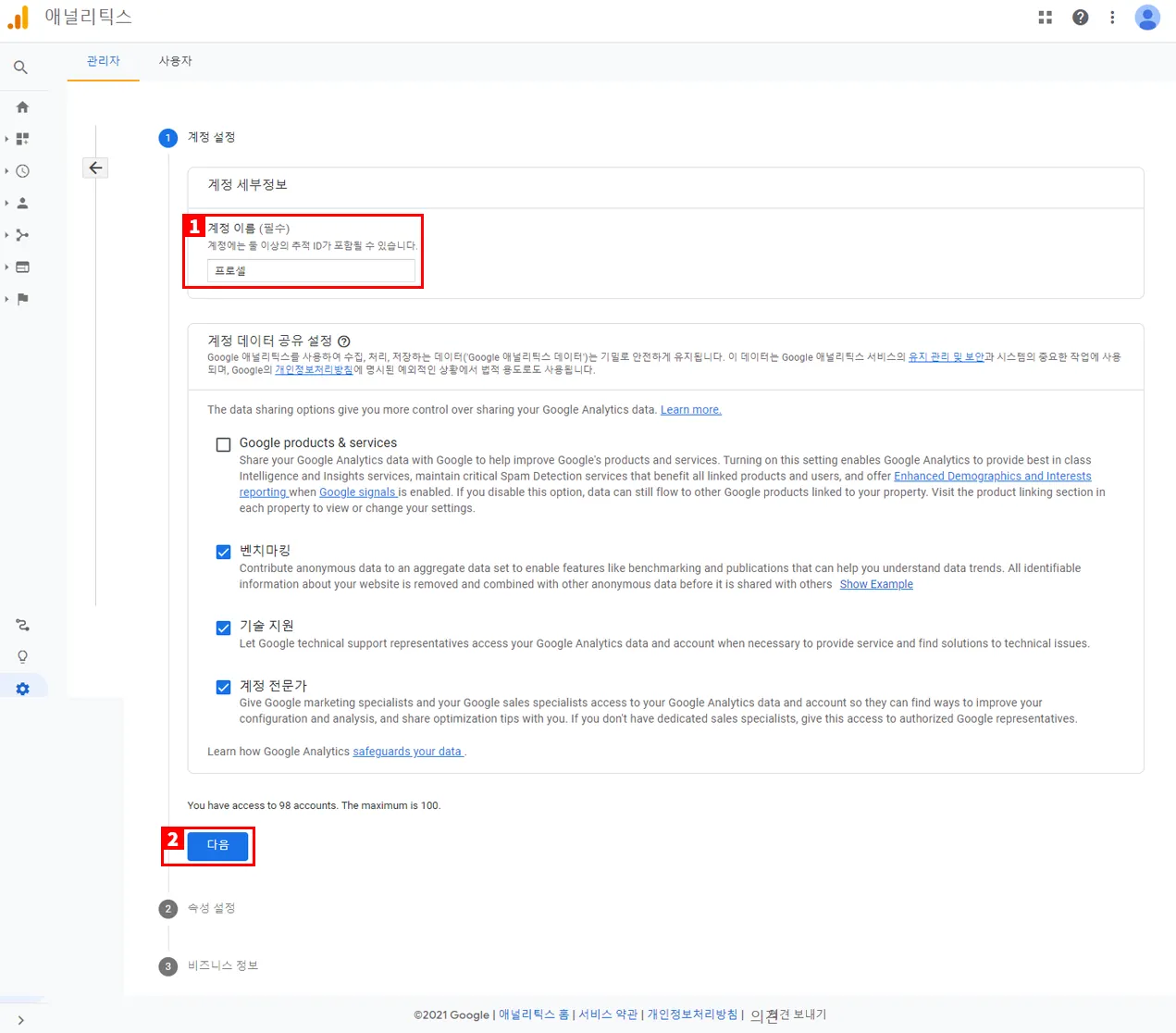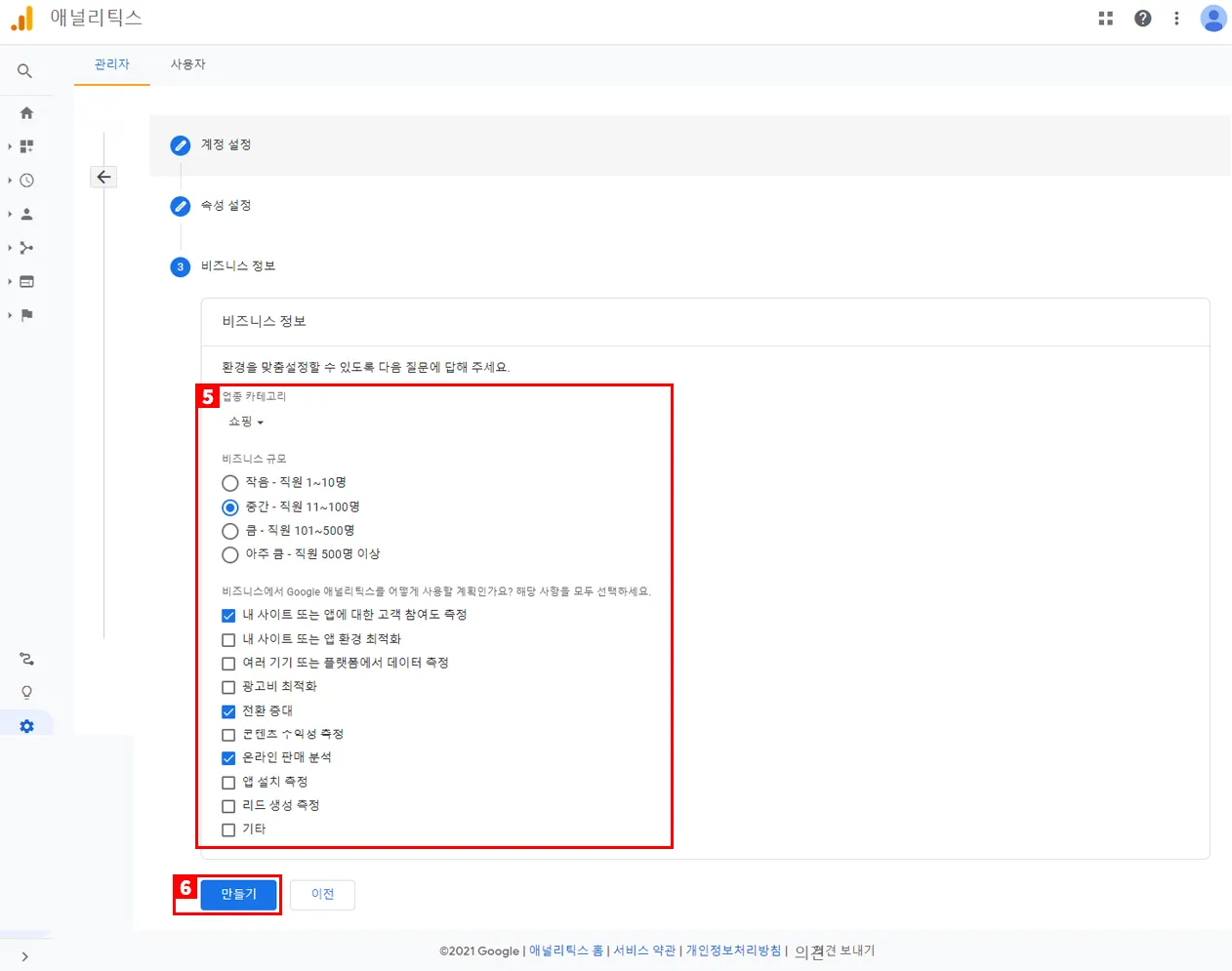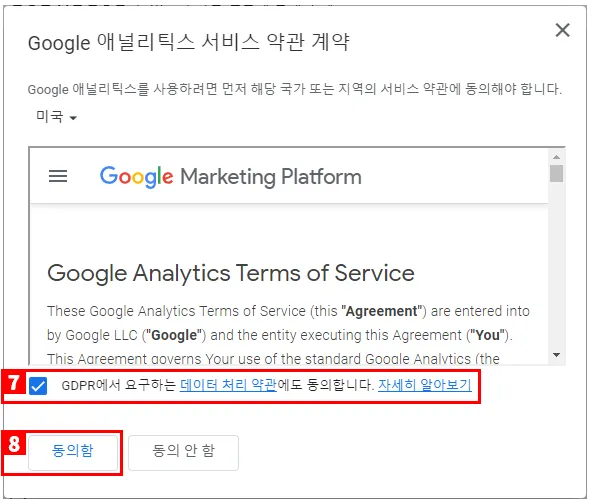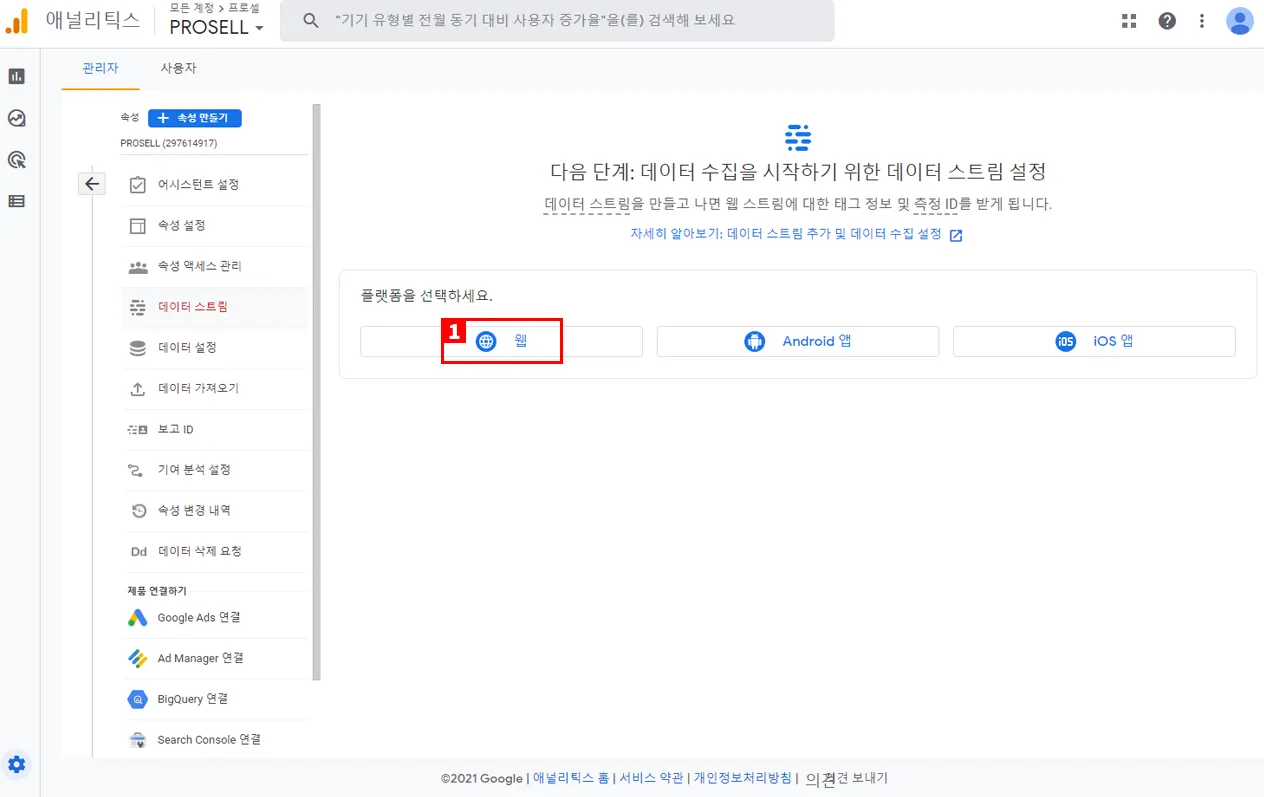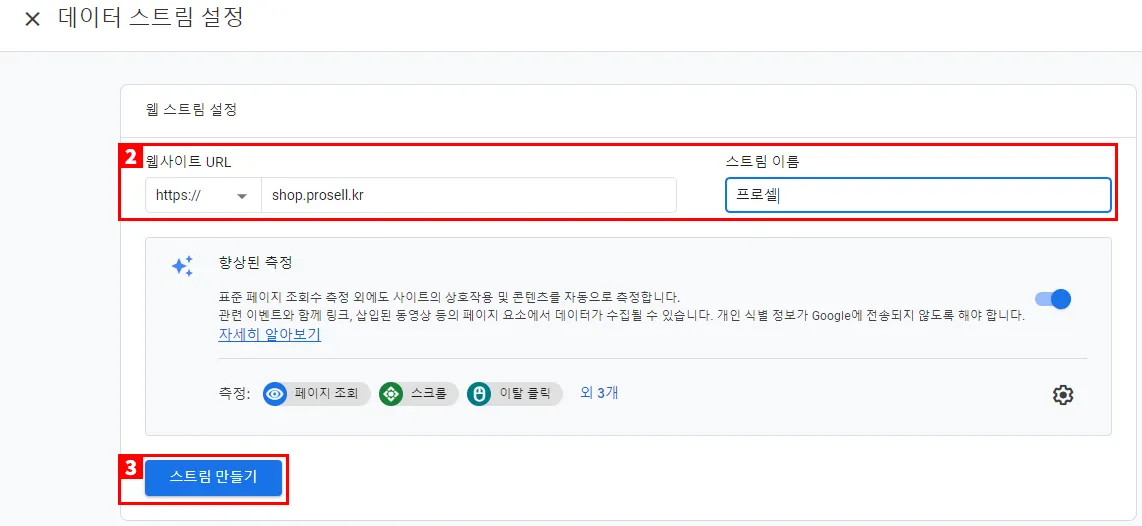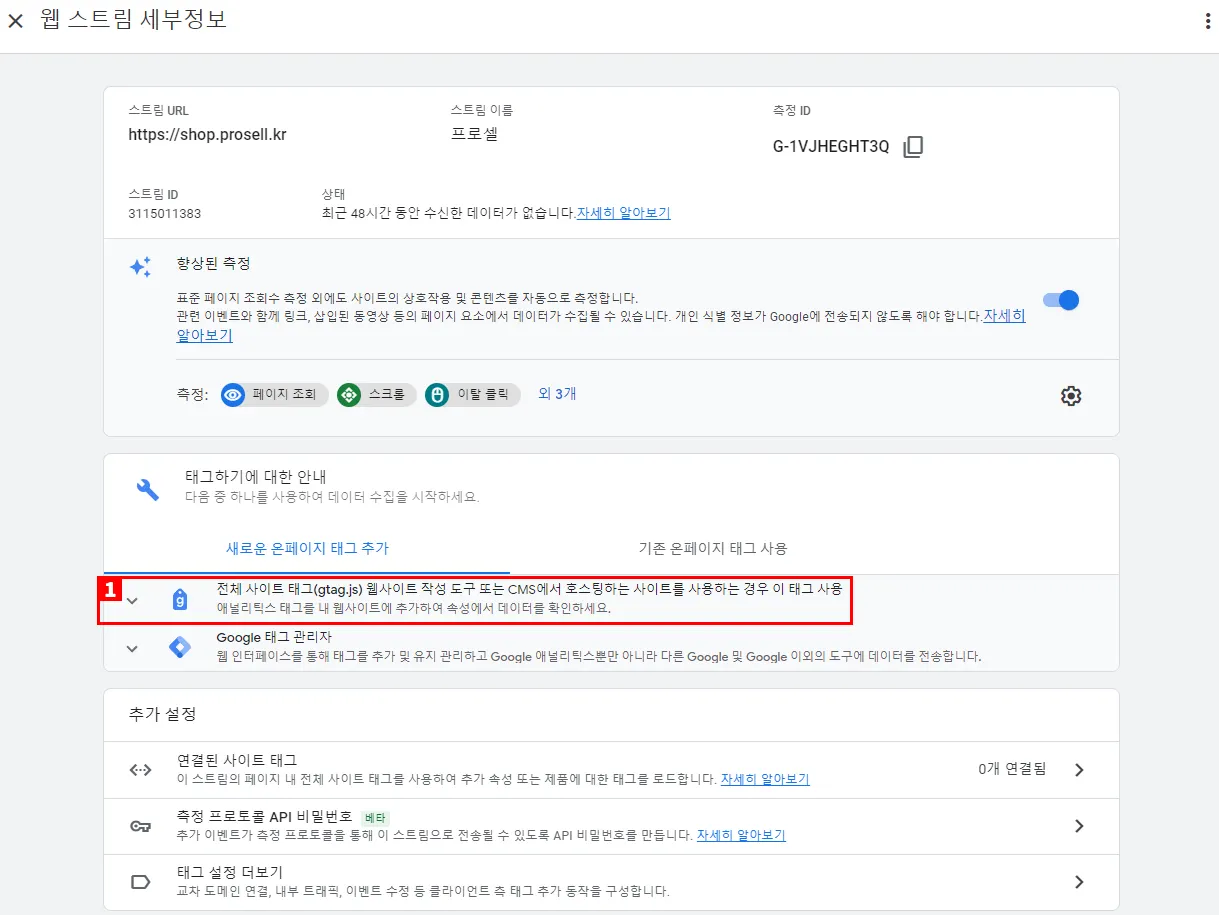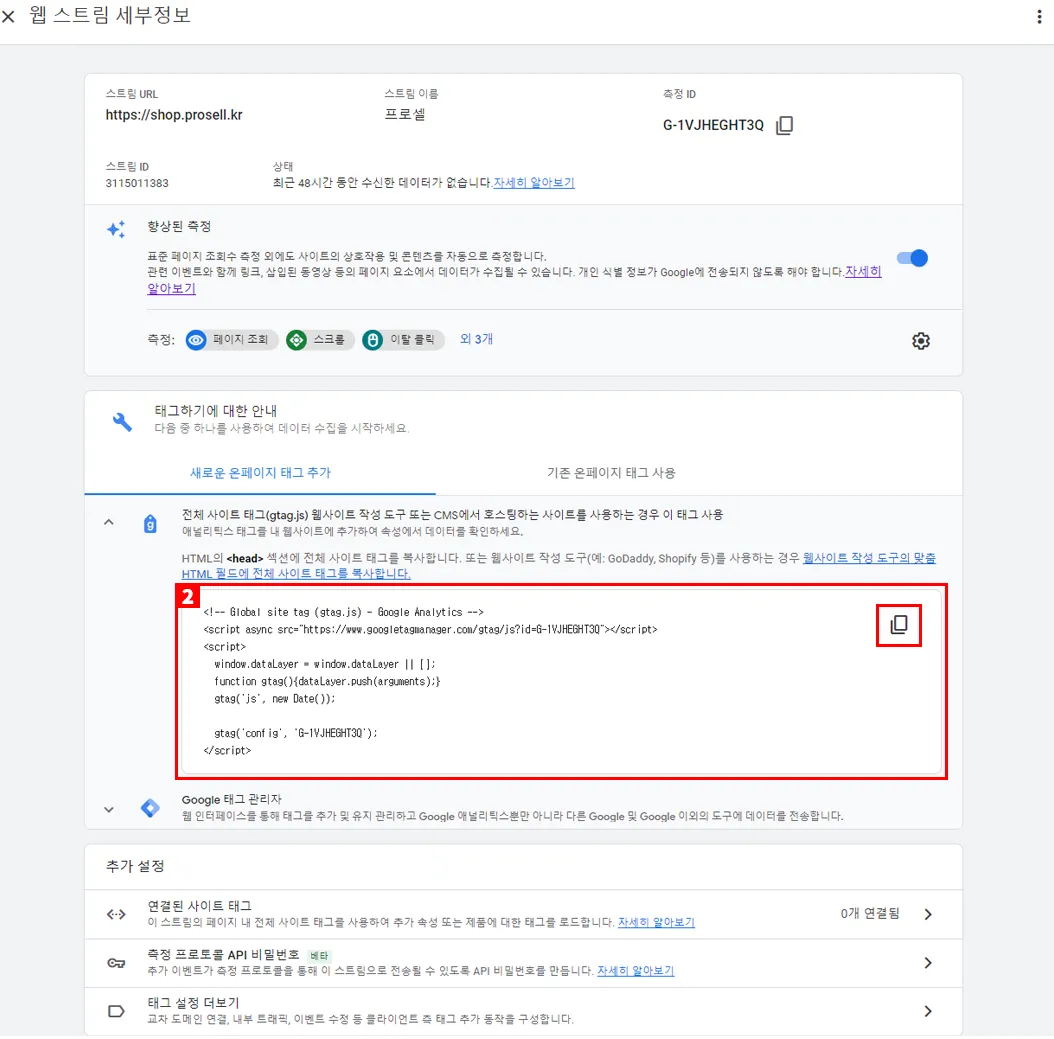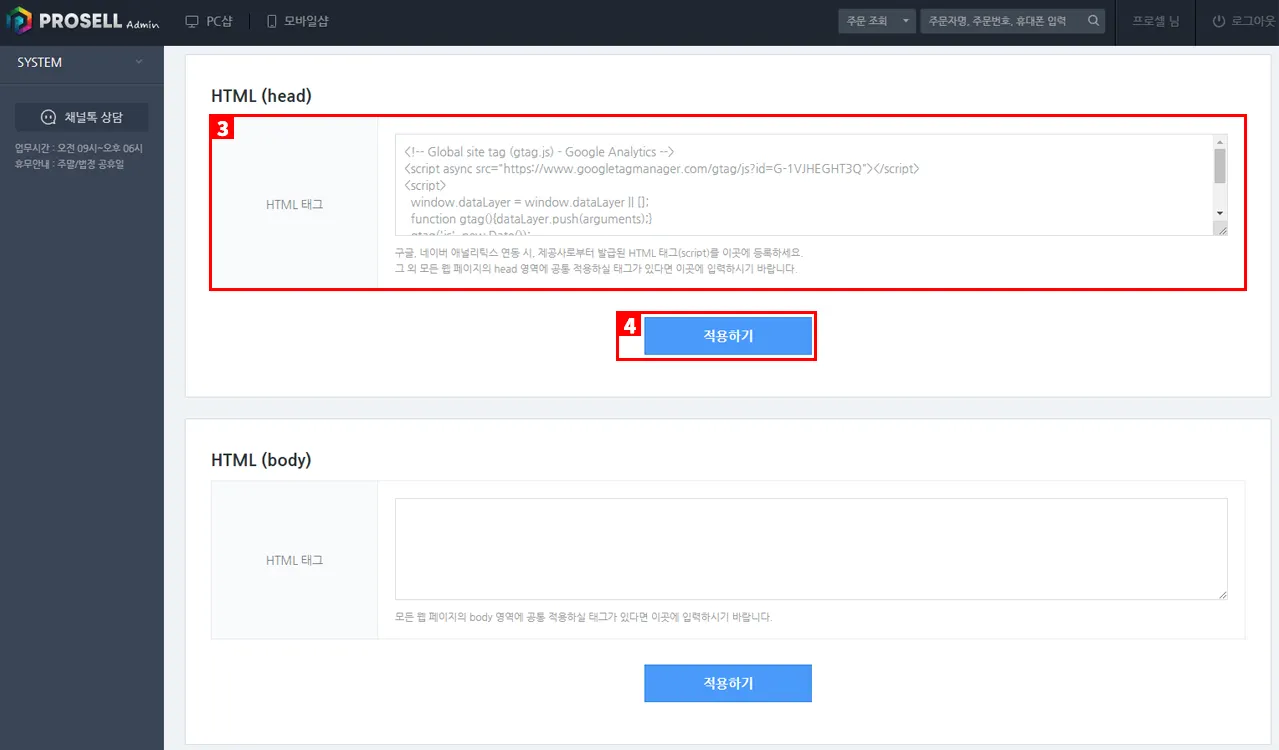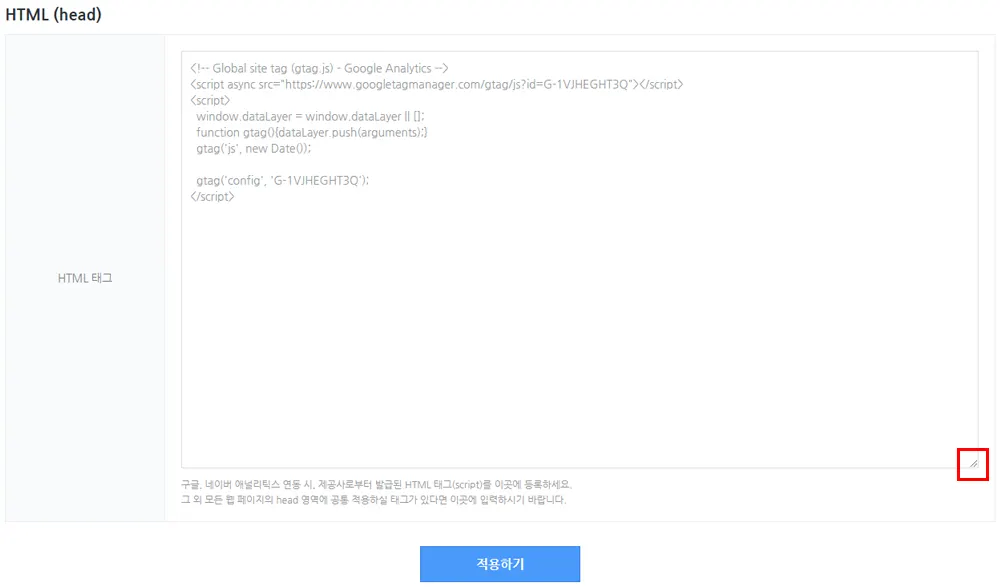경로 : 쇼핑몰 설정 > 외부연동 설정 > 웹마스터 도구 > HTML (Head)
목차
※ 해당 기능을 설정하려면 구글 계정이 필요합니다. 사전에 구글 가입을 통해 계정을 생성하시기
바랍니다.
1. 구글 애널리틱스(GA)
구글 애널리틱스는 내 쇼핑몰의 방문자 수, 유입 경로 등 통계 데이터 분석을 도와주는 도구 입니다.
구글 계정을 통해 추적 ID 발급 및 소스 태그를 복사하여 무료 사용이 가능 합니다.
2. 구글 애널리틱스 접속
구글 애널리틱스에 접속 후 ‘무료로 시작하기’를 클릭 합니다.
3. 구글 애널리틱스 계정 생성
1) 관리할 구글 애널리틱스의 계정 이름을 입력 합니다. 쇼핑몰명 또는 솔루션명으로 분류 합니다.
2) 다음을 클릭 합니다.
3) 속성 이름을 입력 합니다. 일반적으로 쇼핑몰명을 영문으로 입력 합니다.
보고 시간대와 통화는 ‘대한민국’으로 선택 합니다.
4) 다음을 클릭 합니다.
5) 비즈니스 정보를 업종과 규모에 맞게 선택하여 입력 합니다.
6) 만들기를 클릭 합니다.
7) GDPR 데이터 처리 약관에 동의 체크를 합니다.
8) 동의함을 클릭하여 계정 생성을 완료 합니다.
4. 데이터 수집 설정
1) 데이터 스트림 설정에서 플랫폼은 ‘웹’으로 선택 합니다.
2) 웹사이트 URL에 쇼핑몰 도메인과 스트림 이름에 쇼핑몰명을 입력 합니다.
※ 도메인 연동 후 SSL(보안인증서)를 적용하지 않은 경우, ‘HTTP://’로 변경 합니다.
3) 스트림 만들기를 클릭하여 설정을 완료 합니다.
5. 프로셀에 연동
해당 페이지를 이탈한 경우, 애널리틱스 관리자 페이지의 좌측 하단 ‘ ’ (관리) > 속성의
데이터 스트림에서 생성한 스트림을 클릭하여 접근할 수 있습니다.
’ (관리) > 속성의
데이터 스트림에서 생성한 스트림을 클릭하여 접근할 수 있습니다.
1) 데이터 스트림을 만든 후 세부정보에서 태그하기에 대한 안내 > ‘이 태그 사용’을 클릭 합니다.
2) 태그 소스는 우측 버튼을 클릭하여 복사 합니다.
3) 프로셀 관리자 페이지의 쇼핑몰 설정 > 외부연동 설정 > 웹마스터 도구 > HTML (Head) 부분에
붙여넣기 합니다.
4) 적용하기를 클릭하여 연동을 완료 합니다.
※ 더 많은 태그 소스를 삽입하거나 편집 시 입력폼의 우측 하단 모서리를 마우스로 클릭 및 드래그
하여 입력폼을 늘릴 수 있습니다.